Hogyan nyomtathat PDF mintákat otthon / Cashmerette
új a PDF varrási mintákban? Amikor először próbál meg otthon nyomtatni egy PDF mintát, ez kissé megfélemlítő lehet. Tehát ma megmutatjuk, hogyan kell otthon kinyomtatni egy PDF varrásmintát, hogy pillanatok alatt elkészíthesse új mintáját!
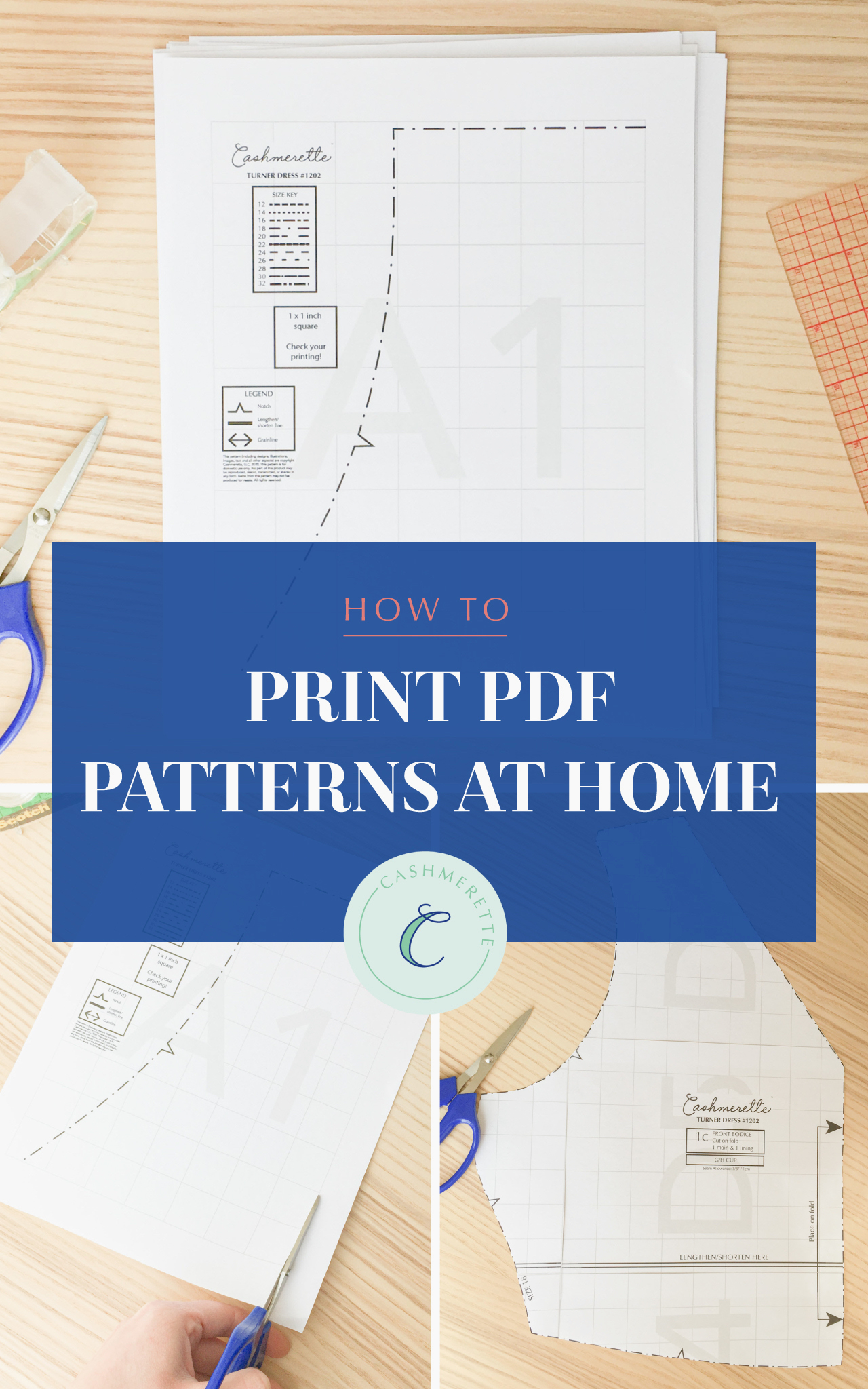
itt a CASHMERETTE—nél az egyik ok, amiért szeretjük a PDF mintákat, az azonnali kielégülés-a kiadás pillanatában megvásárolhat egy új mintát, kinyomtathatja, és néhány órán belül felvarrhatja. Ez varázslat! Ha ez az első alkalom, hogy otthon próbál kinyomtatni egy PDF mintát, akkor itt vagyunk, hogy lépésről lépésre végigvigyük az egész folyamatot az elejétől a végéig.
(szeretne több információt arról, hogy mi a fene a PDF szabásmintát is van? Nézze meg itt a PDF minták kezdő útmutatóját.)
Hogyan töltsünk le egy PDF mintát
kezdjük a legelején. Először meg kell vásárolnunk és le kell töltenünk a mintát. (Már letöltötte a PDF mintát, és készen áll a nyomtatásra? Ugorj le a következő szakaszra.)
a PDF minta vásárlása ugyanaz a folyamat, mint a nyomtatott minta vásárlása, azzal a különbséggel, hogy nem kell fizetnie a szállítást. Egyszerűen keresse meg a megvásárolni kívánt mintát, majd kattintson a kosárba helyezés gombra (ügyeljen arra, hogy a legördülő menüből válassza a “PDF minta” lehetőséget, ha a nyomtatott minta is elérhető).
itt láthatja az összes Cashmerette PDF mintát.
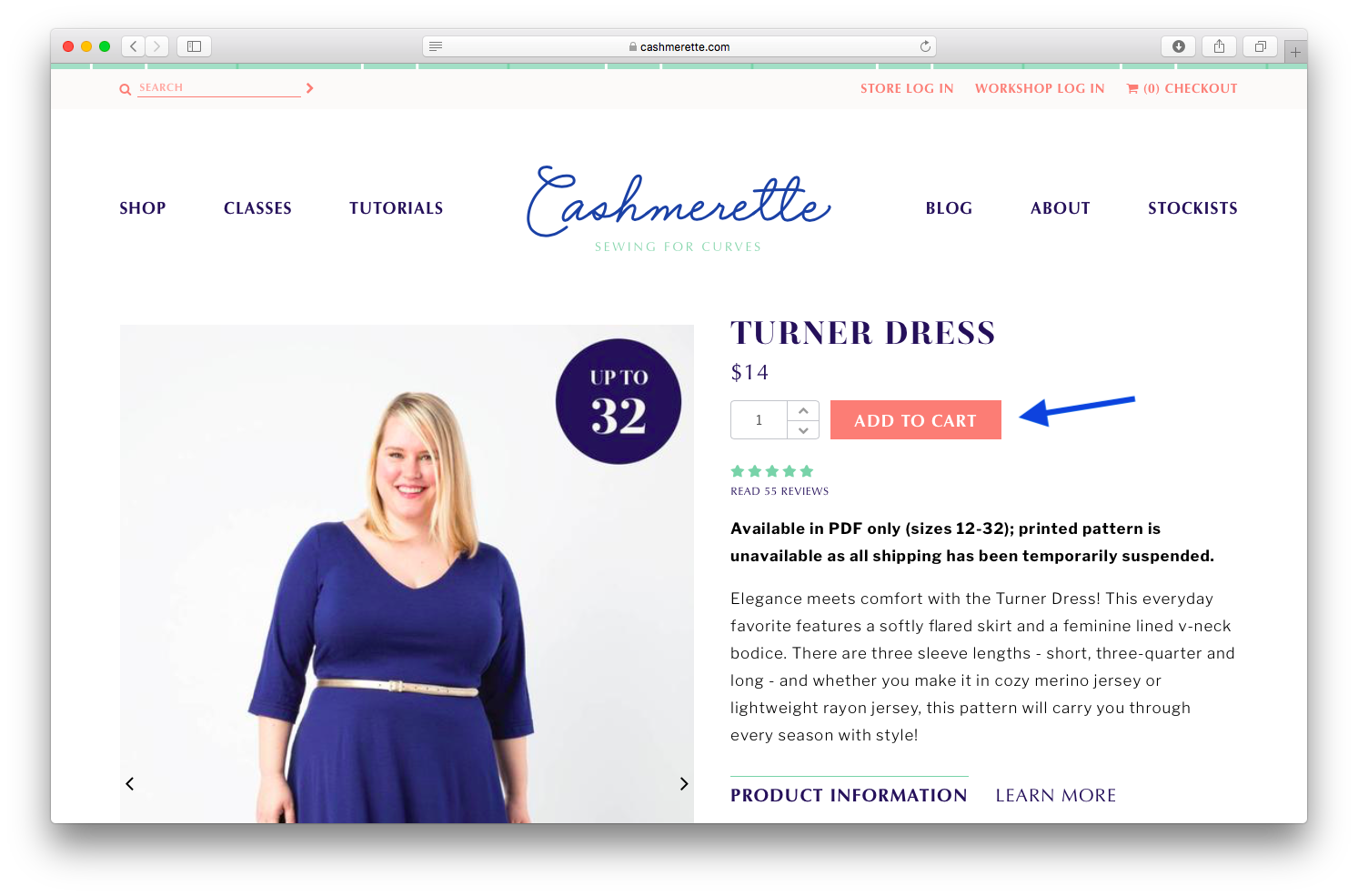
ha készen áll a megrendelés leadására, kattintson a “Kosár megtekintése” gombra, vagy keresse meg az ablak jobb felső sarkában található bevásárlókosár ikont a kijelentkezéshez. Ezután kövesse a lépéseket, hogy ellenőrizze a szokásos módon.
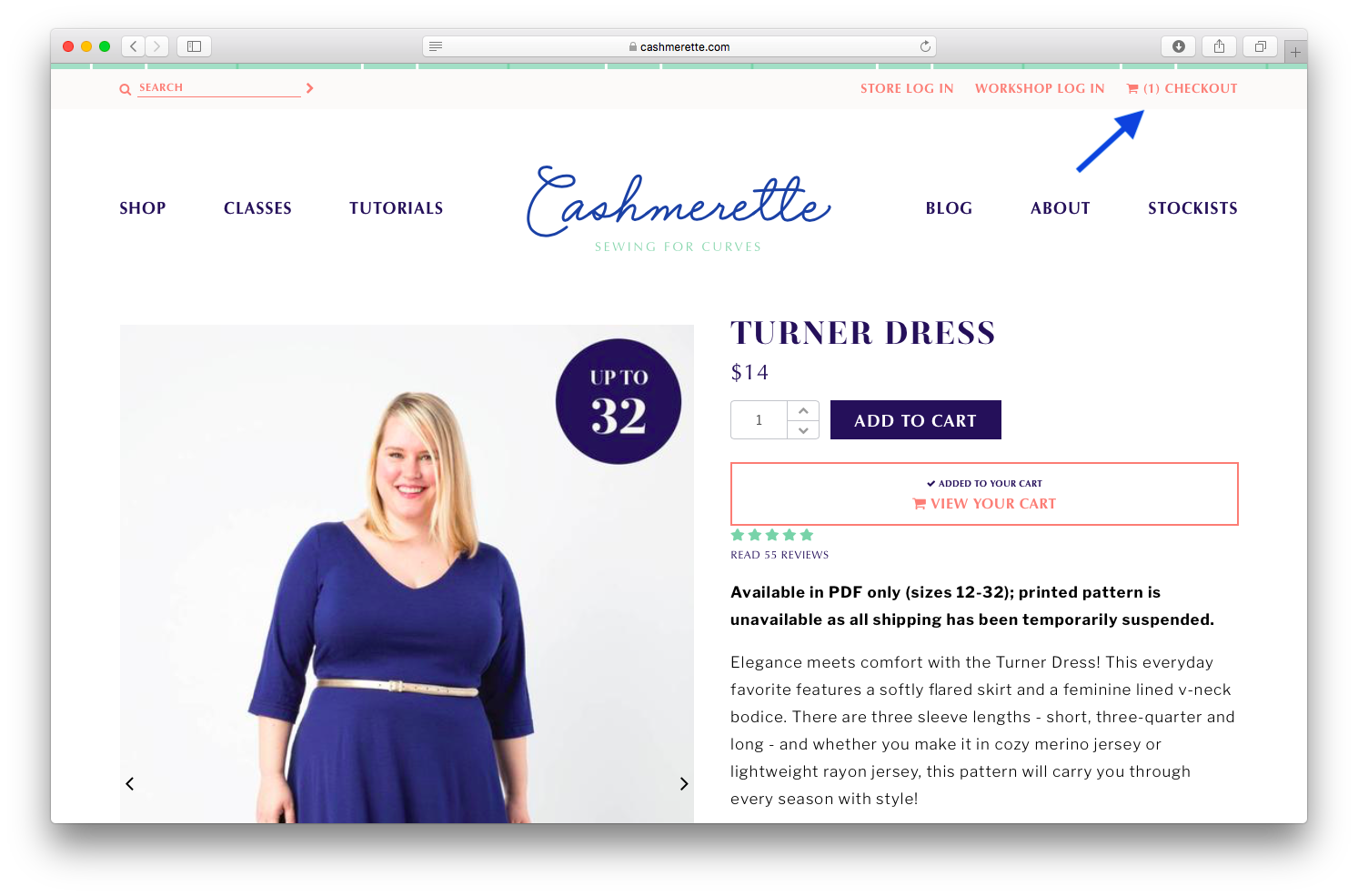
a megrendelés megerősítése után kap egy e-mailt egy letöltési linkkel, amely így néz ki:
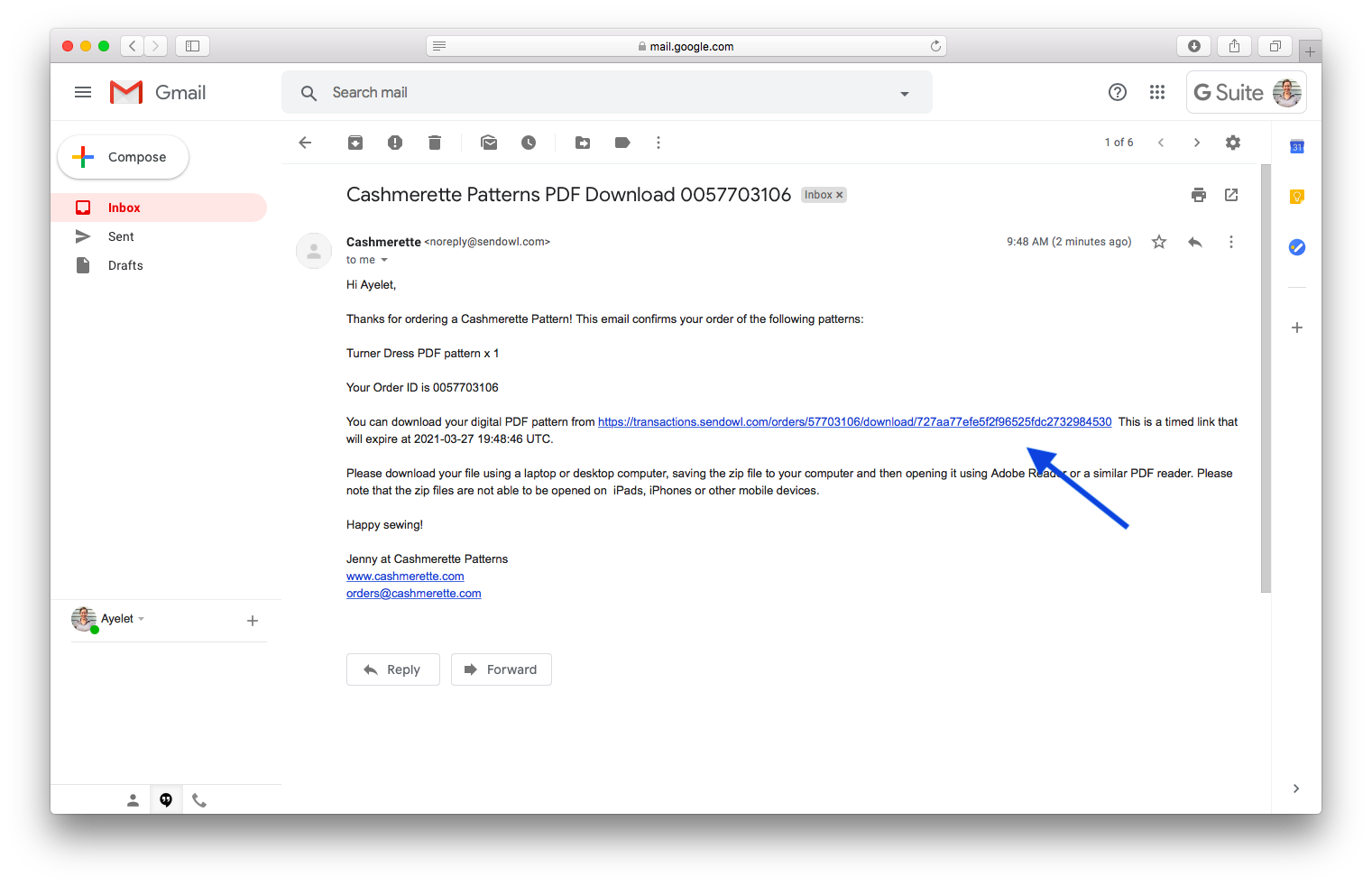
ennek az e-mailnek legfeljebb egy-két percen belül meg kell jelennie a beérkező levelek között, ezért ha nem látja, ellenőrizze a spam vagy a levélszemét mappát. Ha még mindig nem találja, próbálja meg keresni az üzeneteit—az e-mail a “Cashmerette <[email protected]>”.
kattintson a letöltési linkre, és egy ilyen oldalra kerül:
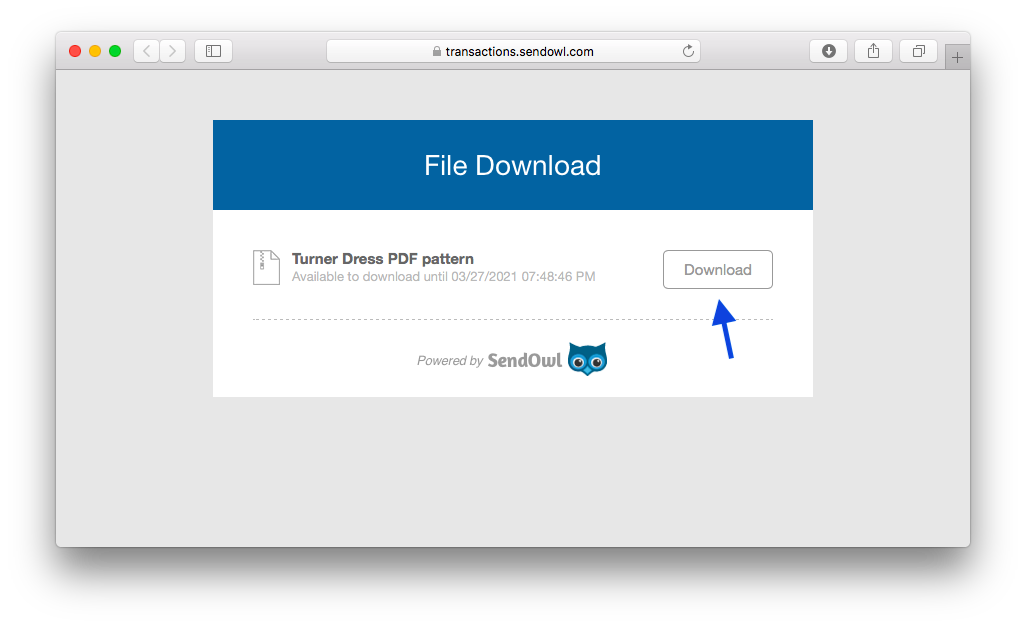
kattintson a Letöltés gombra, és a fájl azonnal elkezdi letölteni.
hogyan lehet megnyitni a PDF mintát
az összes Cashmerette PDF minta ZIP fájlban található ez egy olyan fájltípus, amely más fájlokat köt össze, például egy kis digitális csomagot. A ZIP fájl használata azt jelenti, hogy az összes fájlt egyetlen kattintással letöltheti, ahelyett, hogy külön kellene letöltenie a fájlokat.
a ZIP fájl megnyitásához keresse meg, hogy hol töltötte le a számítógépen. Általában a fájlok letöltődnek a Letöltések mappába, vagy az asztalra.
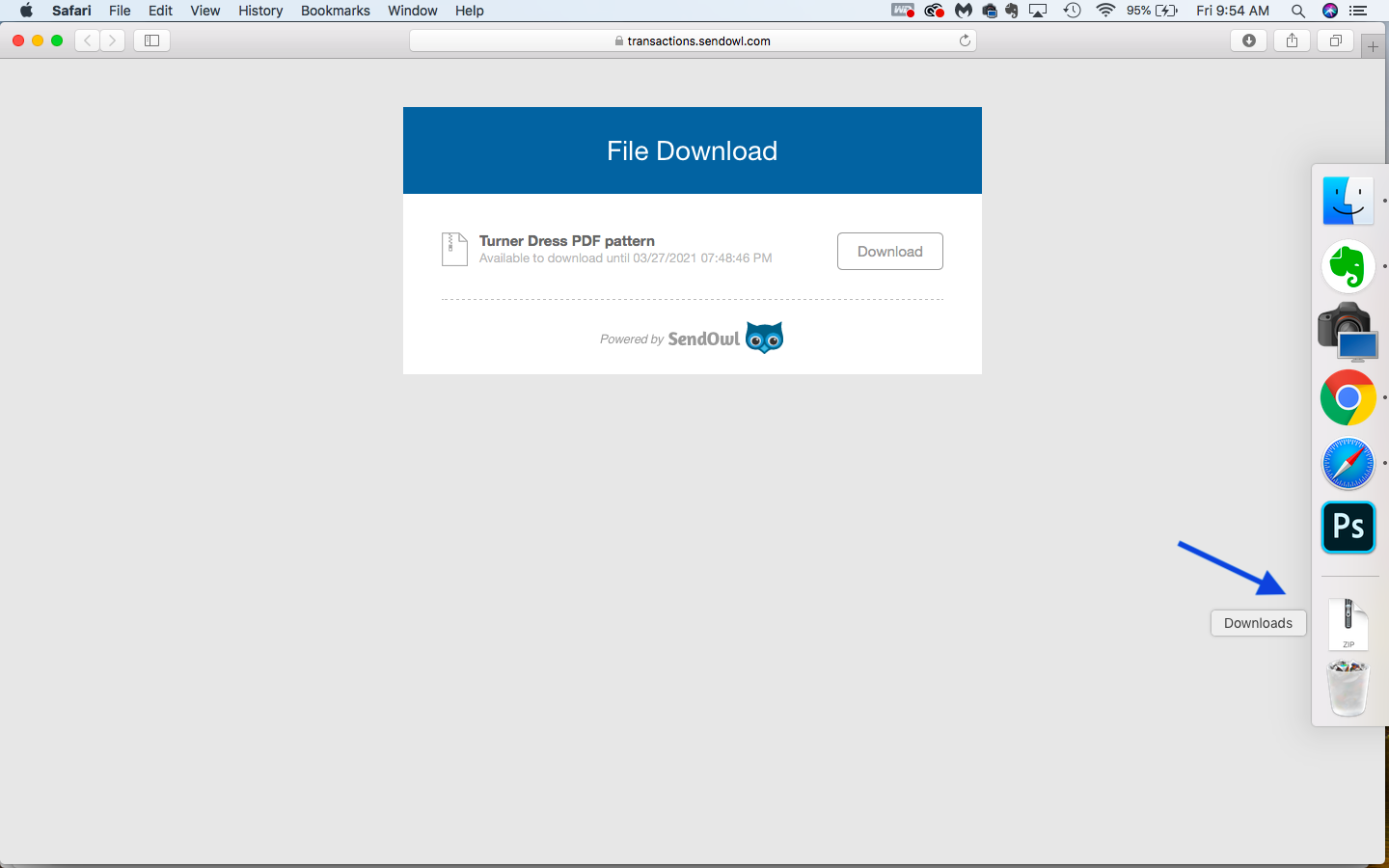
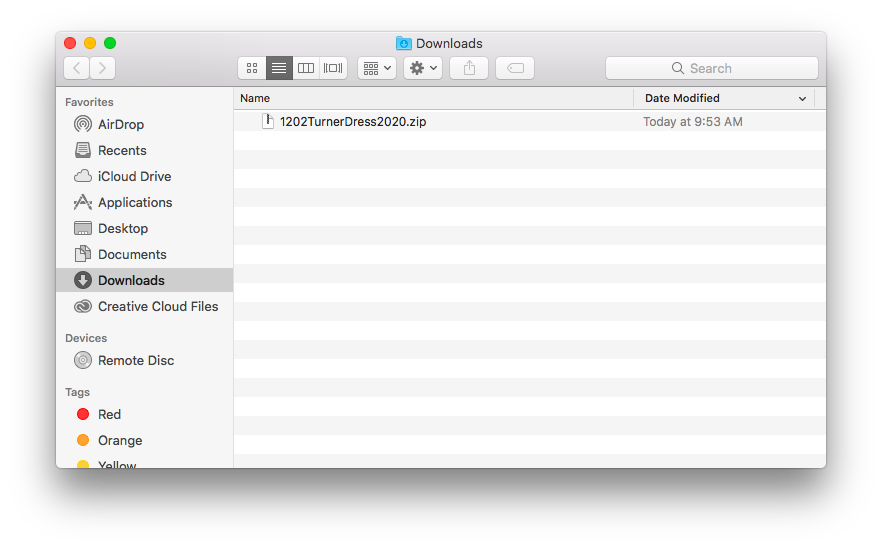
ha egyik helyen sem találja a ZIP fájlt, próbálja meg megkeresni a Fájlböngészőben.
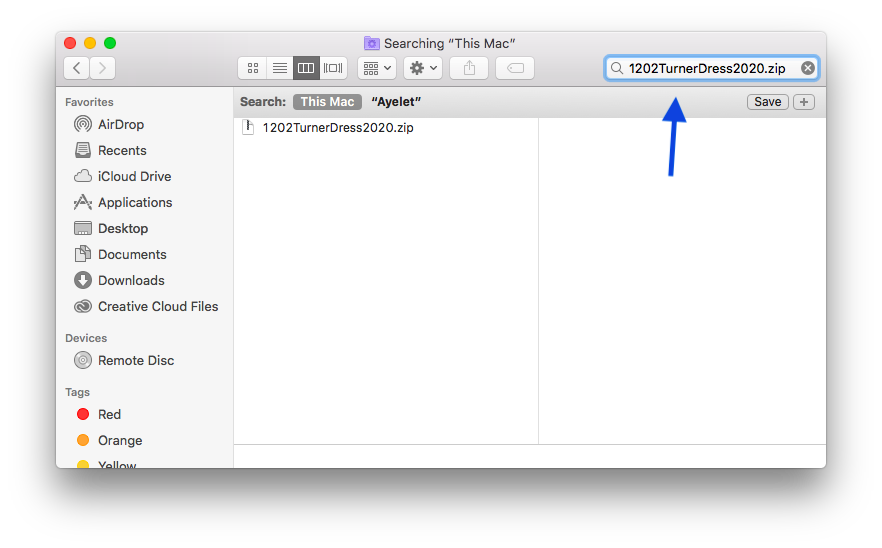
kattintson duplán a ZIP fájl kibontásához-ekkor megjelenik egy mappa, amelyben több fájl található. Ne feledje, hogy a táblagépek és a telefonok nem képesek megnyitni a ZIP fájlokat, ezért ezt számítógépen vagy laptopon kell megtennie!
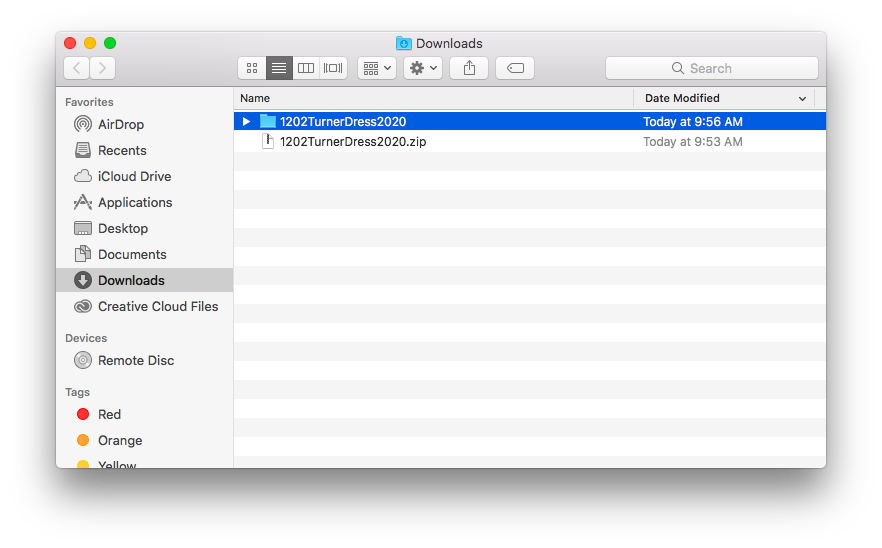
a PDF minta mentése
először is—tegyük ezt a babát egy állandóbb helyre, hogy ne feledkezzünk meg róla, és később véletlenül töröljük. Azt javaslom, hogy készítsen egy mappát a számítógépén, ahol tárolja az összes digitális varrási mintát—hívhatja “varrási mintáknak”.
húzza vagy mozgassa a letöltött minta mappáját a Letöltések mappából vagy az asztalról a speciális varrási mappába.
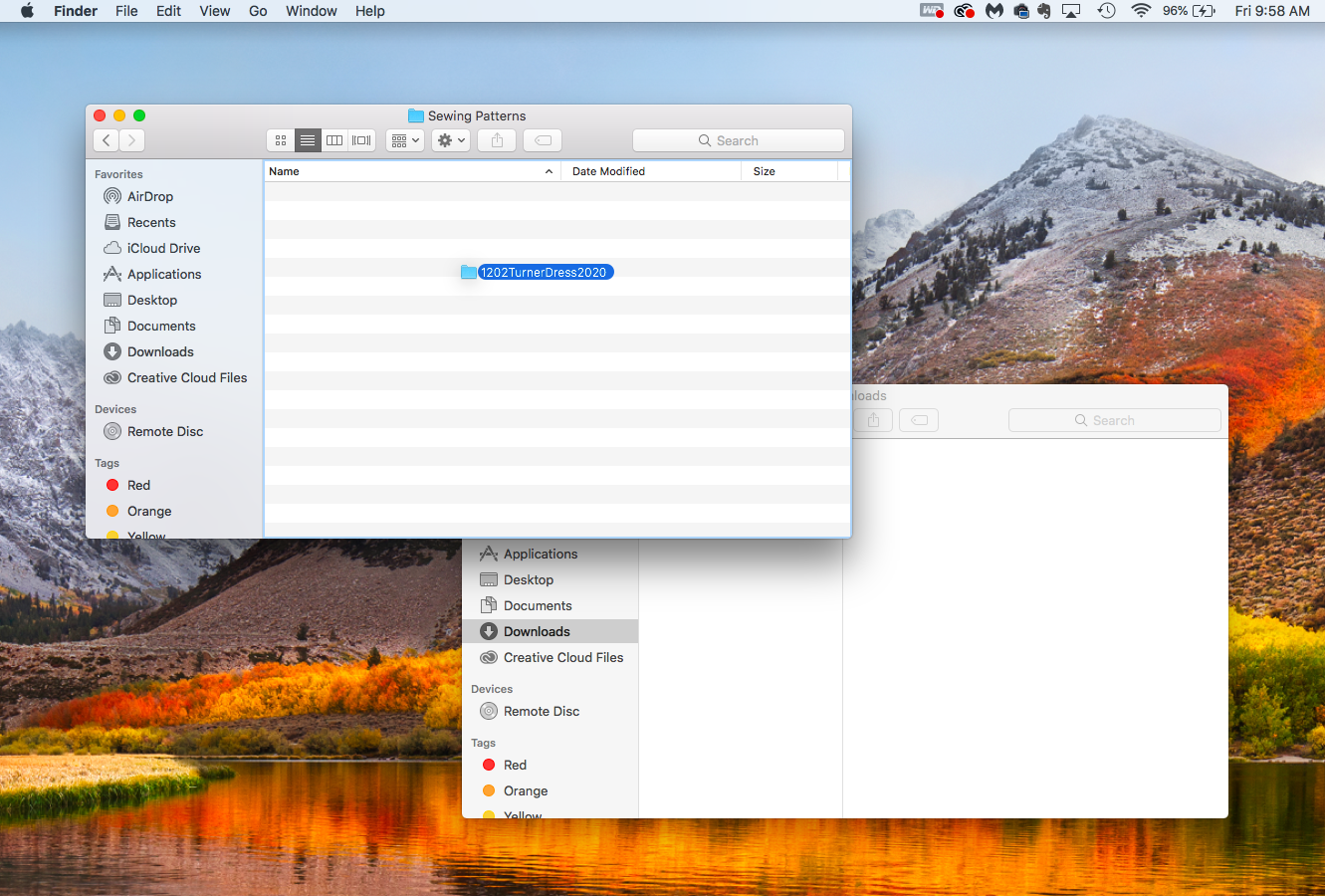
azt is javasoljuk, hogy készítsen biztonsági másolatot a varrásmintafájlokról úgy, hogy felhőalapú tárolási szolgáltatáson tárolja őket, például a Google Drive-on vagy a Dropbox—on-így, ha bármikor történik valami a számítógépével, akkor nem veszíti el a mintáit.
mi található a PDF minta mappában?
vessünk egy pillantást arra, hogy mi van a Turner Dress PDF pattern mappánkban, amelyet most töltöttünk le és költöztünk a varrás mappánkba.
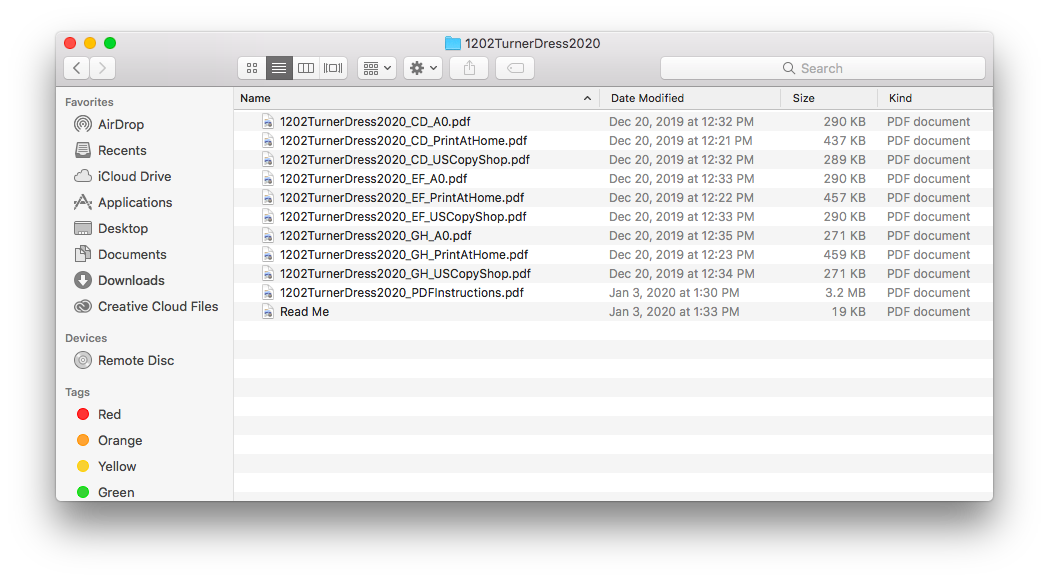
sok fájlnak tűnik egyszerre, de ne aggódjon! Nem kell mindet használni. Beszéljük meg egyenként.
- olvassa el a fájlt: kezdje a fájl megnyitásával—ez segít megérteni, hogy mely fájlokat szeretné kinyomtatni melyik csésze mérethez és nyomtatási lehetőséghez (erről bővebben alább).
- Utasításfájl: minden, amit az utasításfüzetben és a nyomtatott minta borítékában talál, megtalálható ebben a fájlban egy digitális mintához! Kiválaszthatja, hogy kinyomtassa, és használjon papírmásolatot, vagy elmenthet egy kis papírt, és digitálisan megtekintheti.
- otthoni fájlok nyomtatása: Ezek a fájlok tartalmazzák a mintadarabokat, kisebb papírdarabokra osztva, amelyeket otthoni nyomtatója képes kezelni. Észre fogja venni, hogy ebben a mappában három print at home fájl található. Ez azért van, mert ez a ruha, mint minden mintánknál, három csésze mérettartományban kapható: C/D, E/F és G/H. A három mérettartományt három különálló fájlra osztjuk, így csak a szükséges csészeméretet nyomtatja ki—semmi extra. A print at home fájl az, amit megmutatunk, hogyan kell nyomtatni, de ha segítségre van szüksége a csésze méretének megválasztásában, menjen ide.
- másoló bolt és A0 fájlok: Ezek a fájlok tartalmazzák a mintadarabokat is, de nagy formátumú nyomtatókhoz tervezett nagy dokumentumokon vannak elhelyezve. Megmutatjuk Önnek, hogy nyomtassa ki a copy shop-ot és az A0 fájlokat egy következő bejegyzésben! Észre fogja venni, hogy a másolóüzlet és az A0 fájlok szintén csészeméret szerint vannak elválasztva.
a Print at Home fájl megnyitása
a Mintatervezők azért használják a PDF fájlformátumot, mert megvédi a dokumentum tartalmát—nevezetesen a mintadarabokat, címkéket, jelöléseket stb.—A dokumentum különböző számítógépeken történő megnyitásakor bekövetkező elmozdulástól.
a PDF fájlformátumot széles körben használják, és a számítógépek és eszközök többsége megnyithatja, de javasoljuk az Adobe Acrobat Reader használatát bármikor, amikor PDF mintát szeretne nyomtatni. Ez a program, hogy lehet letölteni a számítógépre, és használja ingyen. Ez lehetővé teszi, hogy ellenőrizzék a skála nyomtatás közben, valamint a hozzáférést a fájl rétegek—többet, hogy egy kicsit.
Miután letöltötte az Adobe Acrobat Reader programot, kattintson rá a megnyitásához.
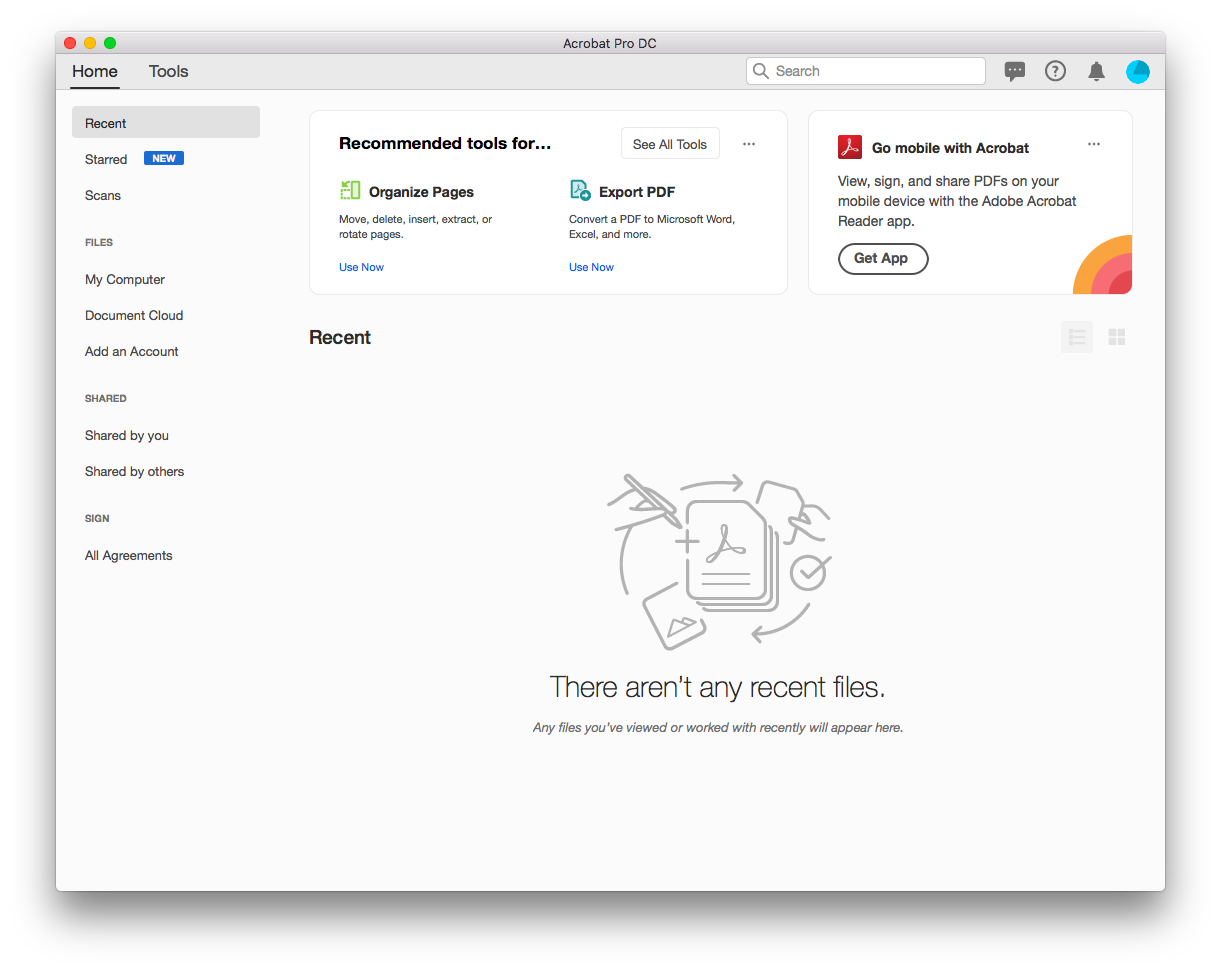
ezután lépjen a menübe Fájl > nyisd ki a nyomtatni kívánt mintafájl megnyitásához. (Ne felejtse el kiválasztani a csésze méretének otthoni nyomtatását.)
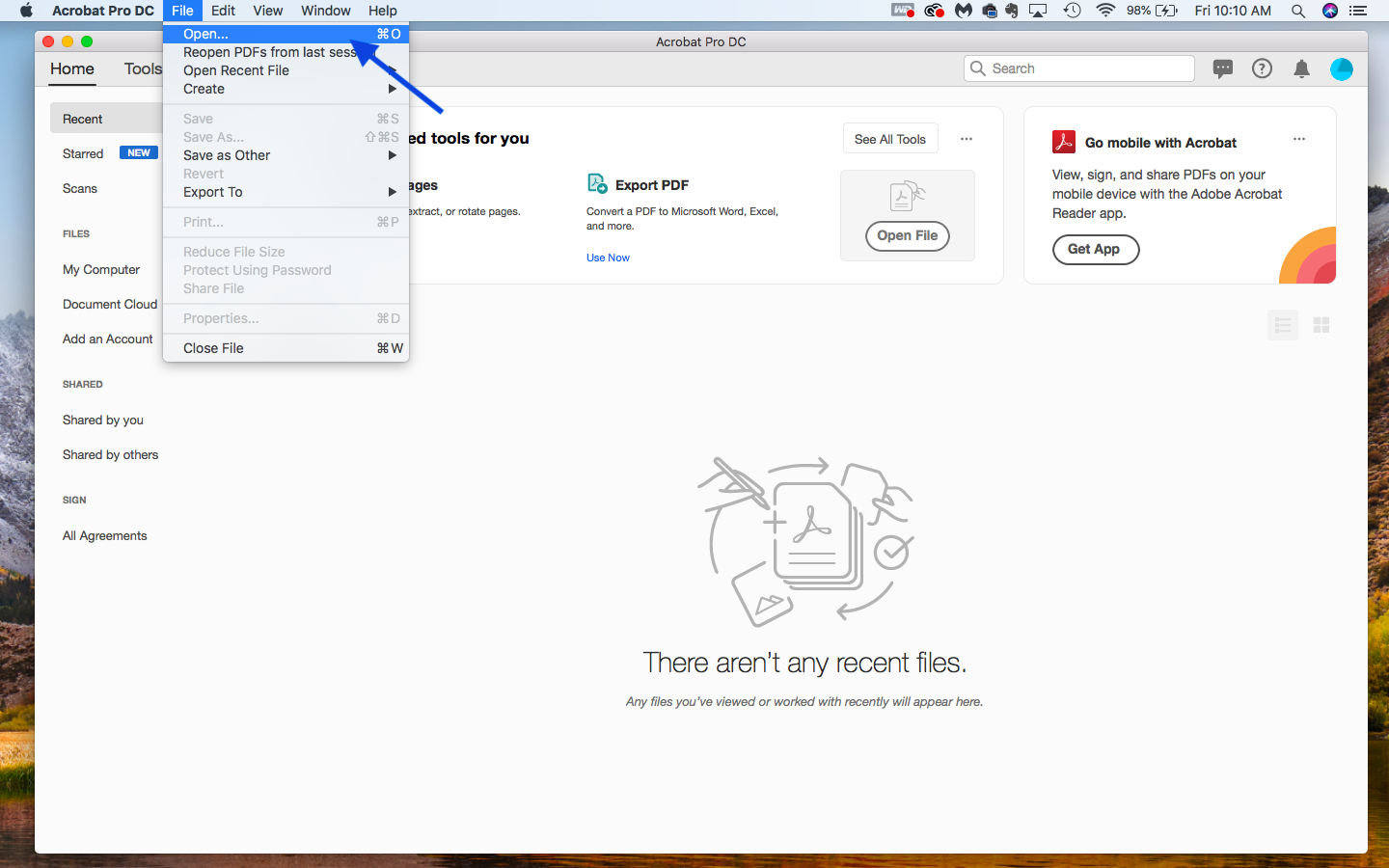
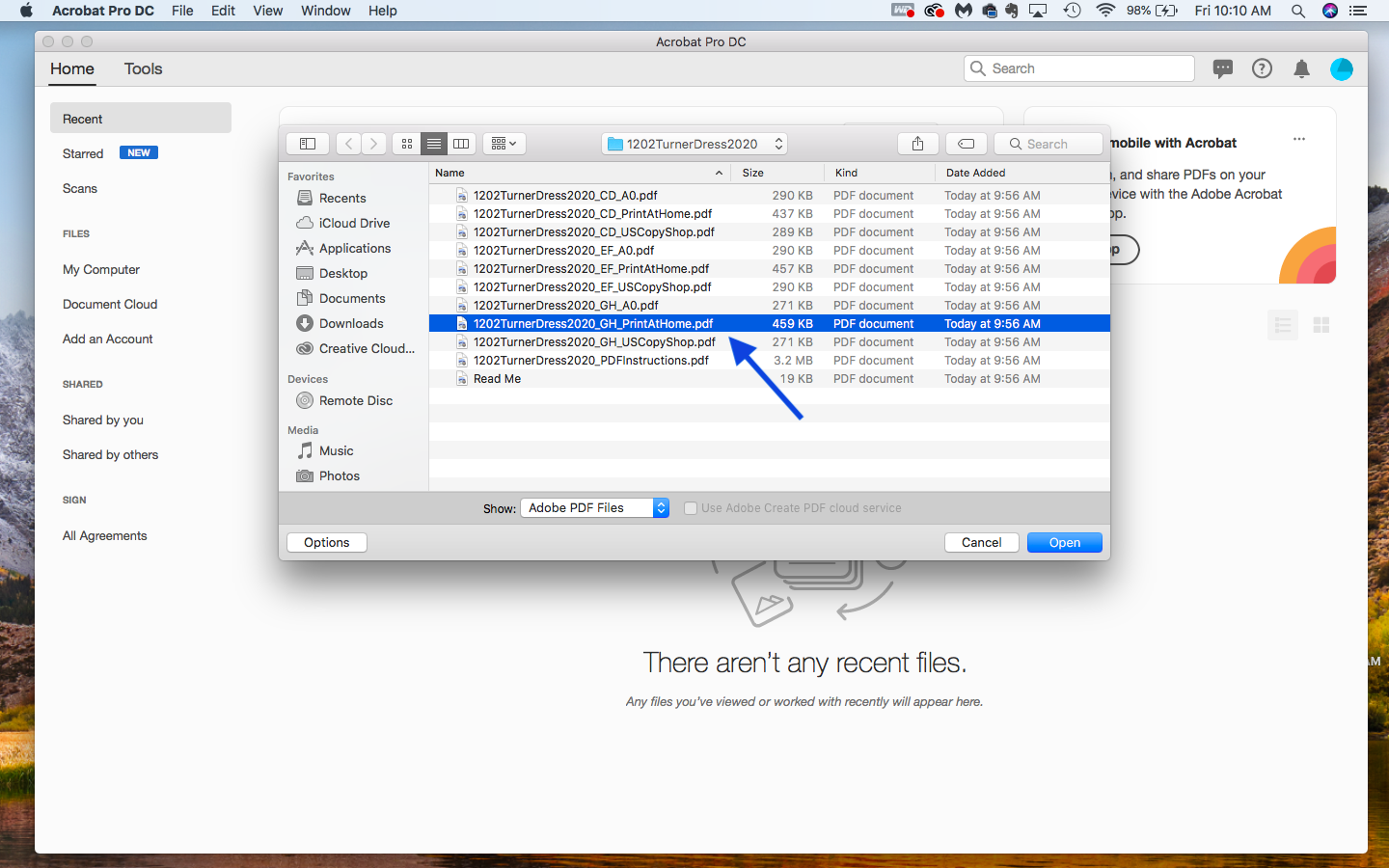
így fog kinézni a dokumentum, miután megnyitotta az Adobe Acrobat Reader alkalmazásban.
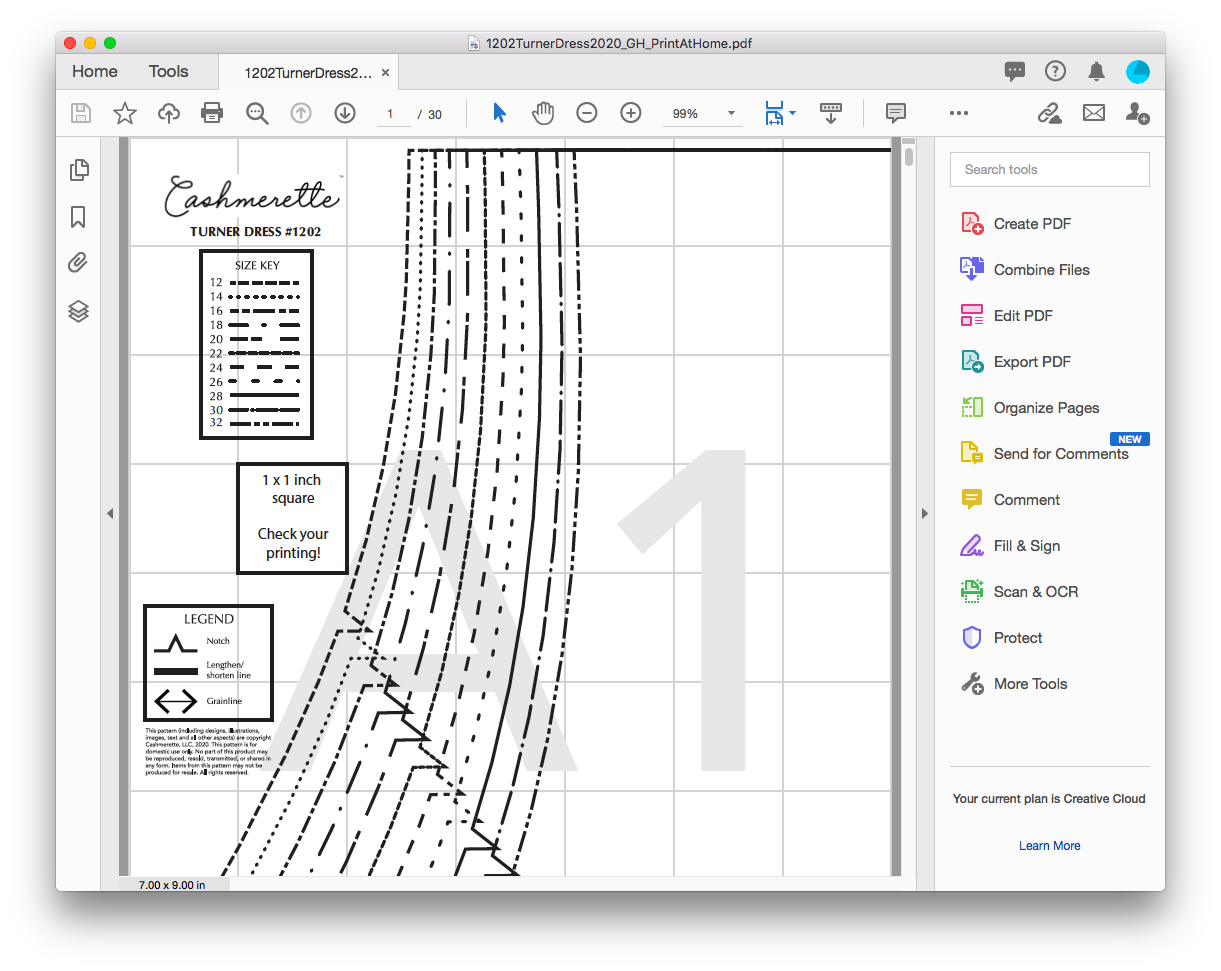
rétegek használata egy adott méret nyomtatásához
a legtöbb Cashmerette PDF mintának vannak rétegei(a többi pedig hamarosan!). Ez azt jelenti, hogy minden méret egy másik rétegen van, és “kikapcsolhatja” azokat a méreteket, amelyekre nincs szüksége. Ez különösen hasznos olyan területeken, amelyek sűrűvé válnak, és nehéz megfejteni a méretvonalak között, például egy dart körül. De nincs semmi baj az összes méret nyomtatásával, így ha nem akar bajlódni a rétegekkel, ugorhat előre a következő szakaszra.
a rétegek megtekintéséhez nyissa meg a képernyő bal oldalán található menüt, majd kattintson az ikonra, amely úgy néz ki, mint egy halom oldal.
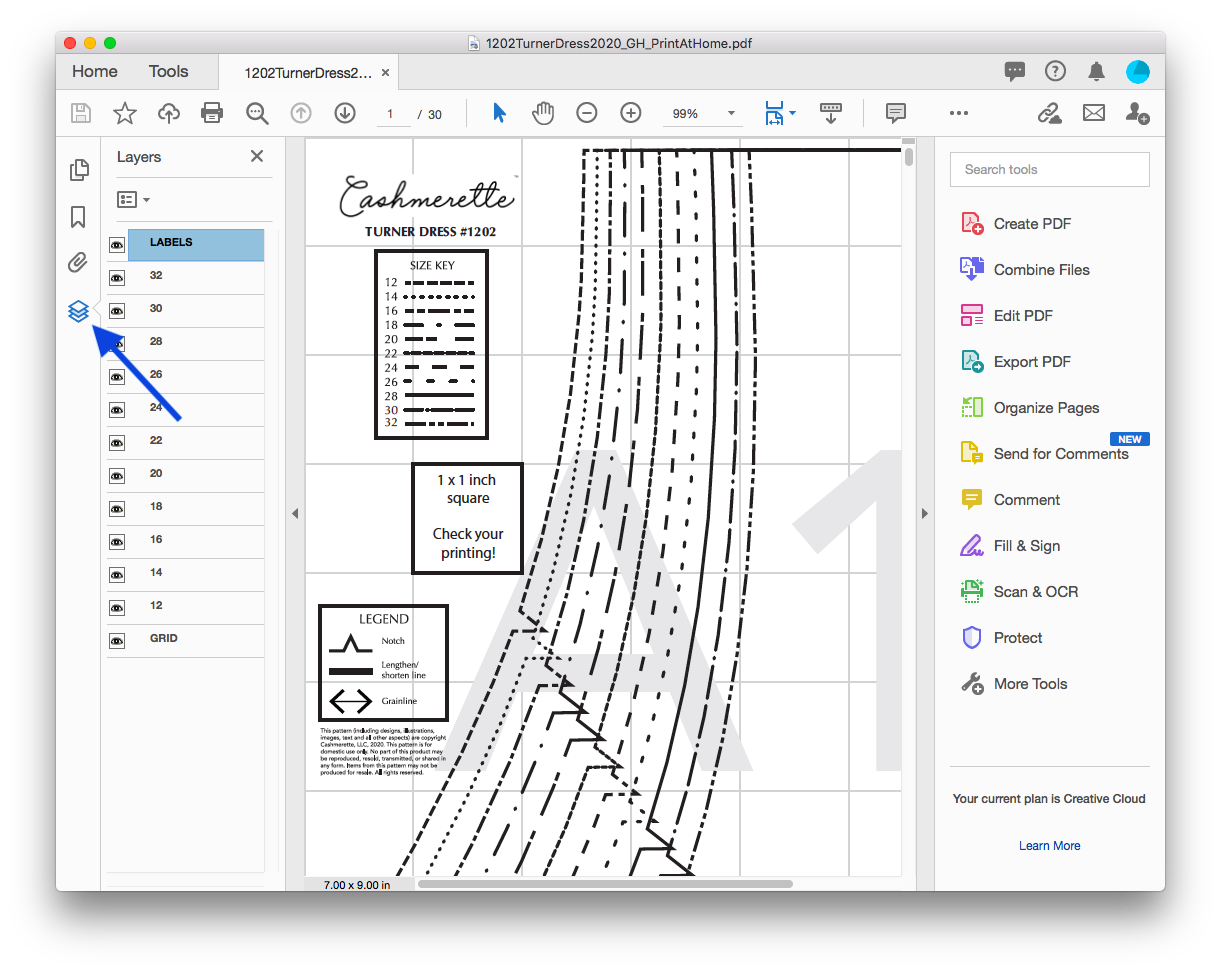
ezután megjelenik a rétegek listája, beleértve az összes méretet, címkét és rácsot. Egy réteg kikapcsolásához kattintson a réteg neve melletti szem ikonra. Ügyeljen arra, hogy a rács és a címkék rétegei rajta maradjanak!
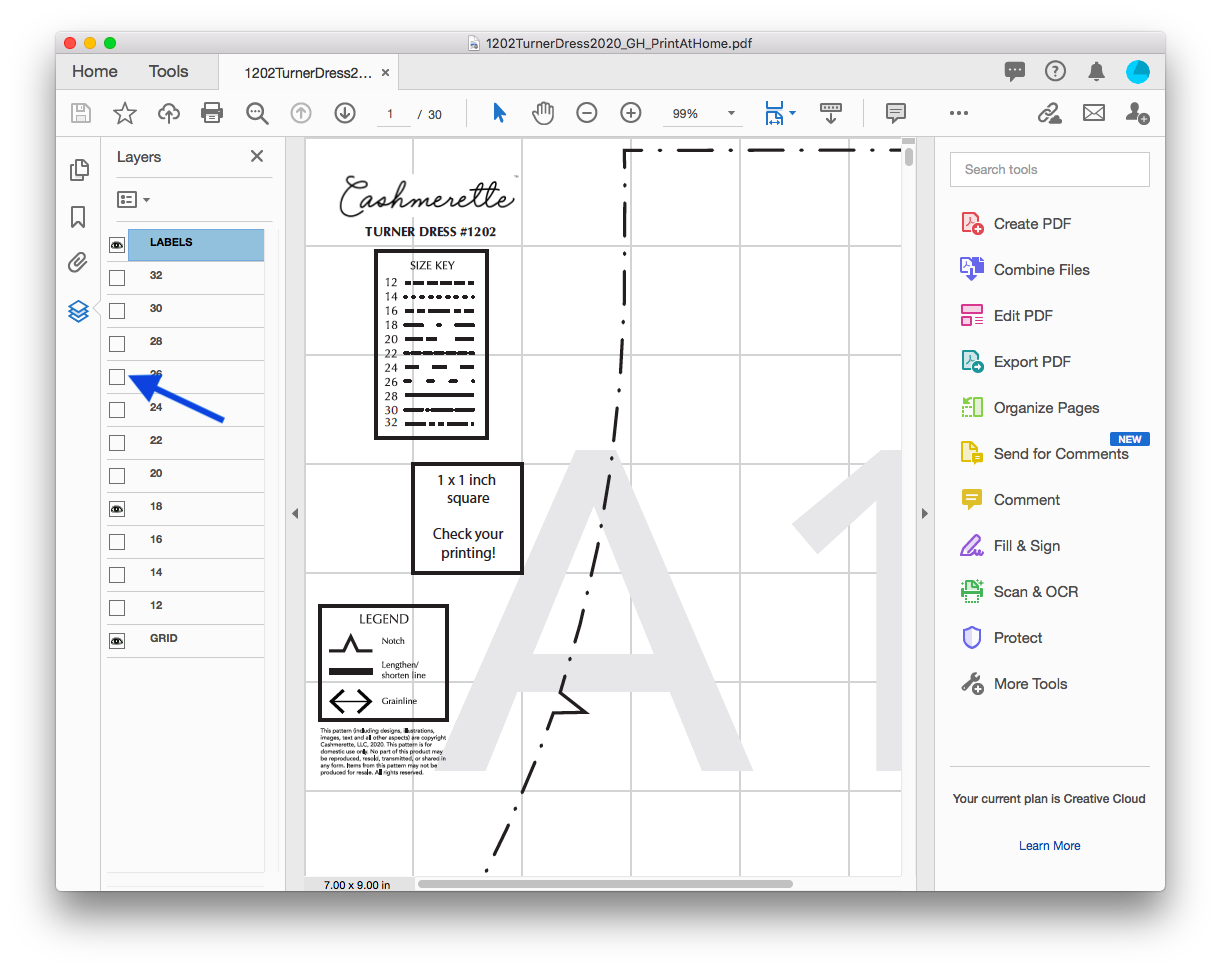
ha a méretek között osztályoz, ügyeljen arra, hogy az összes szükséges méretet bekapcsolva hagyja, a köztük lévő méreteket pedig. Ez segít az osztályozásban. (További információ a méretek közötti osztályozásról itt.)
Tesztoldal nyomtatása
a PDF-minták általában tartalmaznak egy teszt négyzetet, így ellenőrizheti, hogy a megfelelő méretarányban nyomtat-e, mielőtt a teljes mintát kinyomtatja. A Cashmerette mintákon ez a teszt négyzet jelenik meg a minta első oldalán, de a mintadarabok mögött látható rács 1″ négyzetből áll, így bármelyik oldalt kinyomtathatja és ellenőrizheti.
először kattintson a fájl > nyomtatás menüpontra.
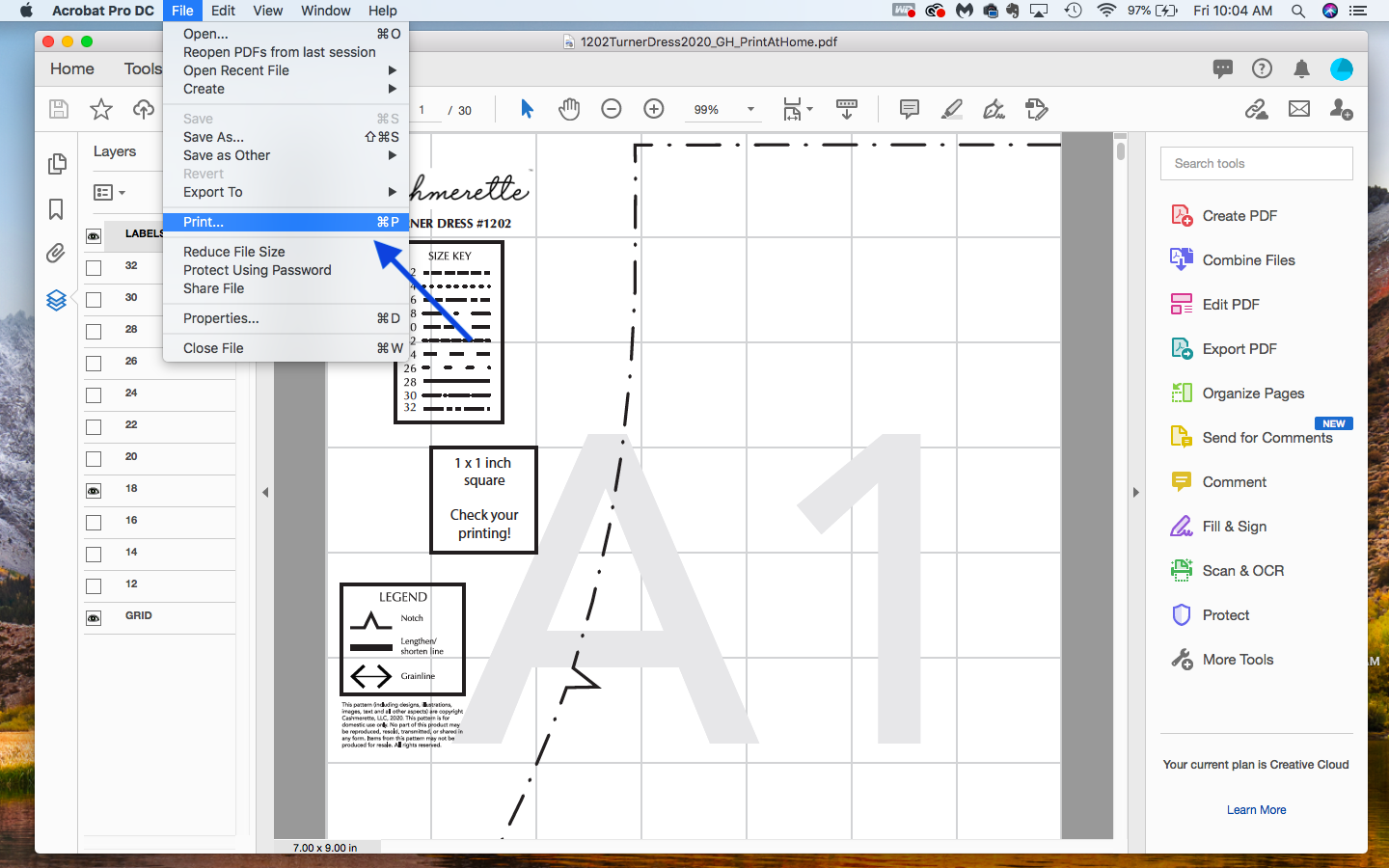
nézzük meg a használni kívánt nyomtató beállításait. A legfontosabb dolog, amit keresni kell, a méretezés. A nyomtatók gyakran megpróbálnak” segíteni ” egy dokumentum átméretezésével, hogy kitöltsék az oldal egészét, de ez torzulást okoz, és ezt határozottan nem akarjuk! Biztosítani akarjuk, hogy az összes darab pontosan méretre nyomtasson, hogy ne érjünk el extra nagy vagy extra kicsi darabokat.
a nyomtató megfelelő méretarányának biztosításának legegyszerűbb módja a “Nincs méretezés” vagy az “egyéni skála=100%” opció kiválasztása.
akár amerikai levélpapírt, akár A4-es papírt használ, ugyanazt a print at home fájlt fogja használni. Győződjön meg arról, hogy a kép az oldal közepén van, nem pedig a sarokban vagy az egyik margó közelében. Ehhez ellenőrizze, hogy nincs-e bejelölve a” papírforrás kiválasztása PDF oldalméret szerint ” jelölőnégyzet. A nyomtatási párbeszédpanel jobb oldalán található nyomtatási előnézeti kép megnézésével ellenőrizheti, hogy a kép az oldal közepén van-e.
a “tájolás” alatt válassza az “automatikus álló/fekvő”lehetőséget. Szeretem a nyomtatást szürkeárnyalatra is állítani, ami segít megtakarítani a tintát.
végül állítsa az oldaltartományt “1” – re úgy, hogy egyelőre csak az első oldal nyomtasson.
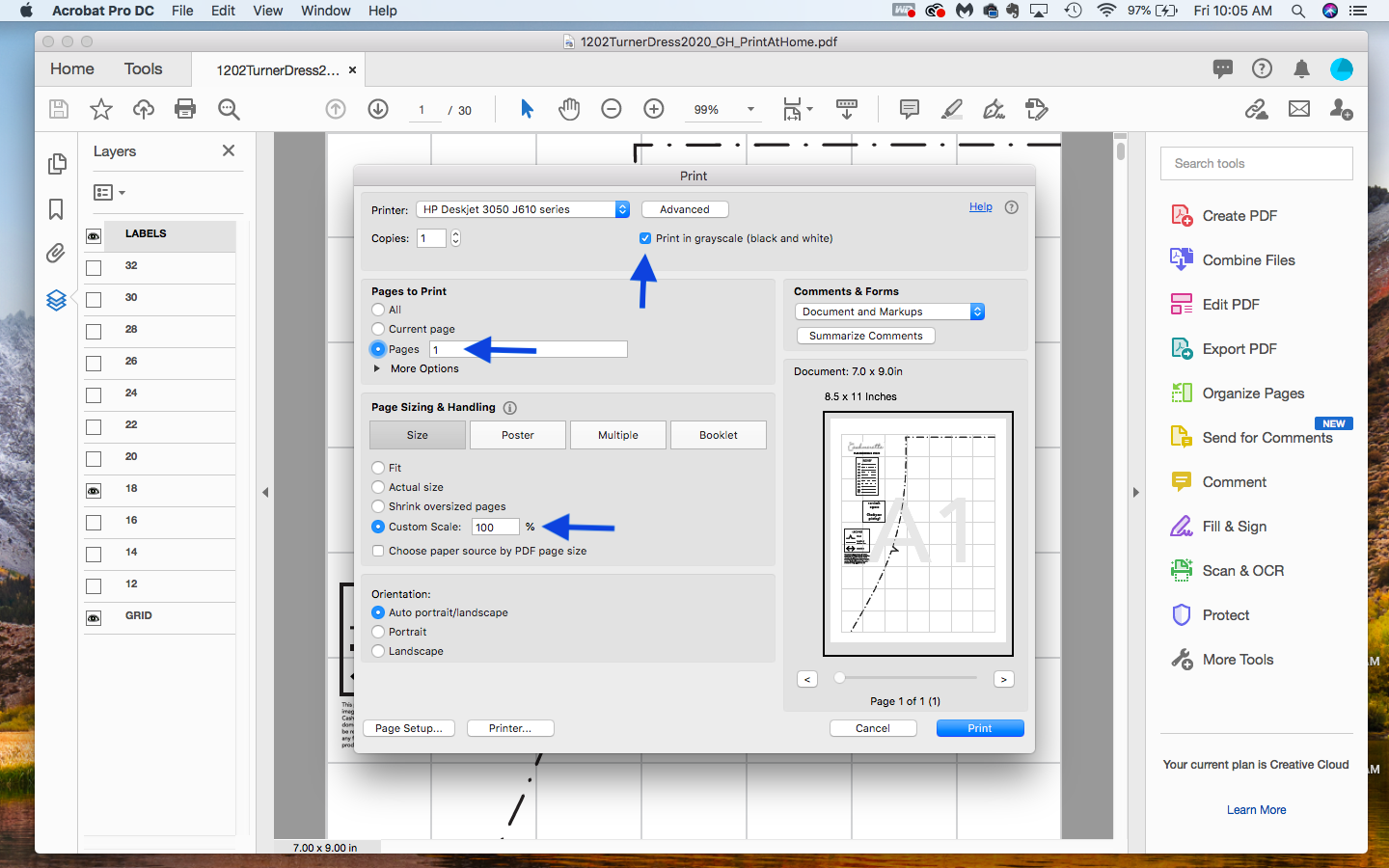
nyomjuk meg a print gombot, hogy kinyomtathassuk az első oldalt.
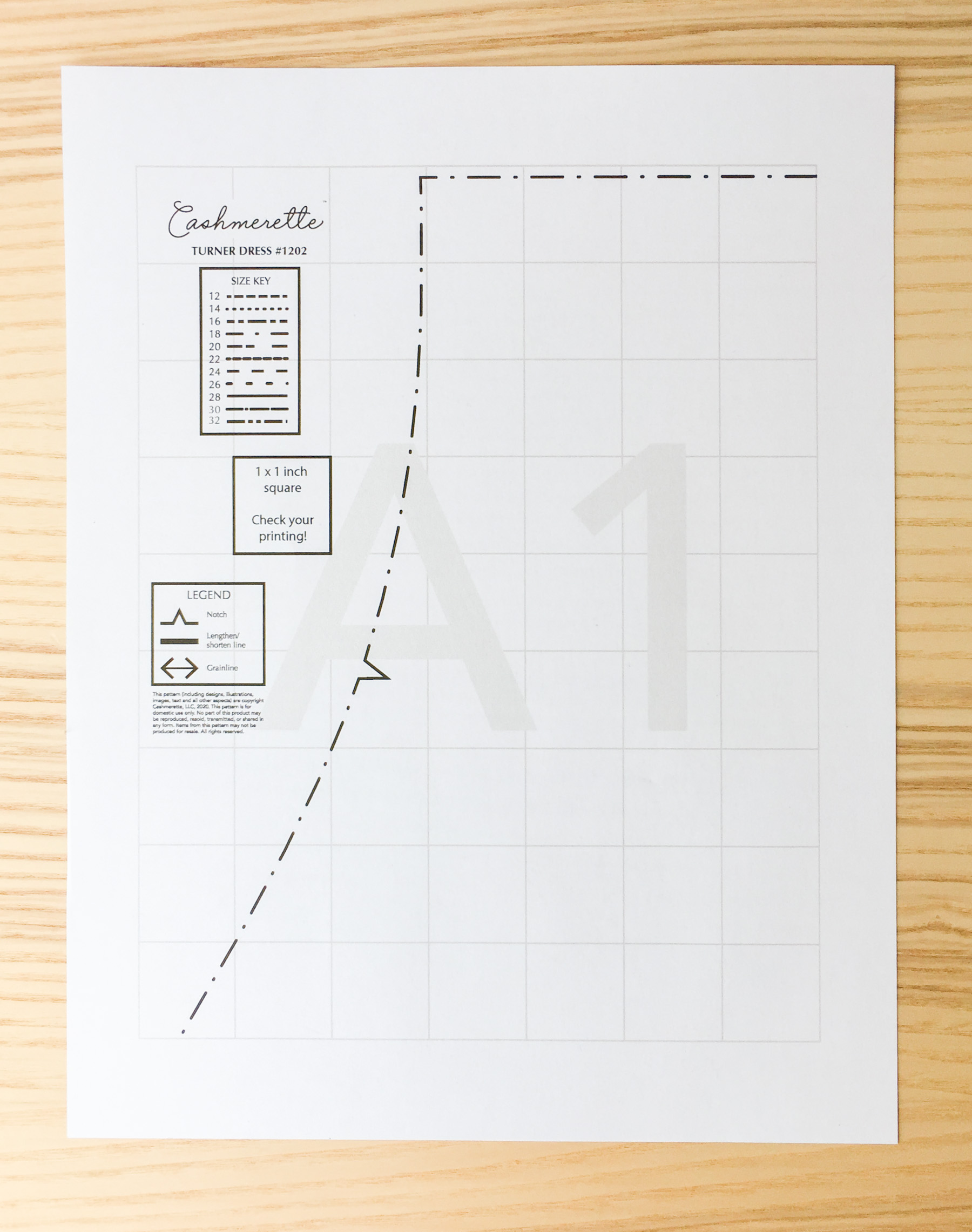
vonalzóval szeretnénk ellenőrizni, hogy a teszt négyzetünk valóban 1″ x 1″ (2,5 cm x 2,5 cm). Ha nagyobb vagy kisebb, mint 1″, akkor valami rosszul ment a méretezésben, ezért menjen vissza és ellenőrizze a nyomtatási beállításokat.
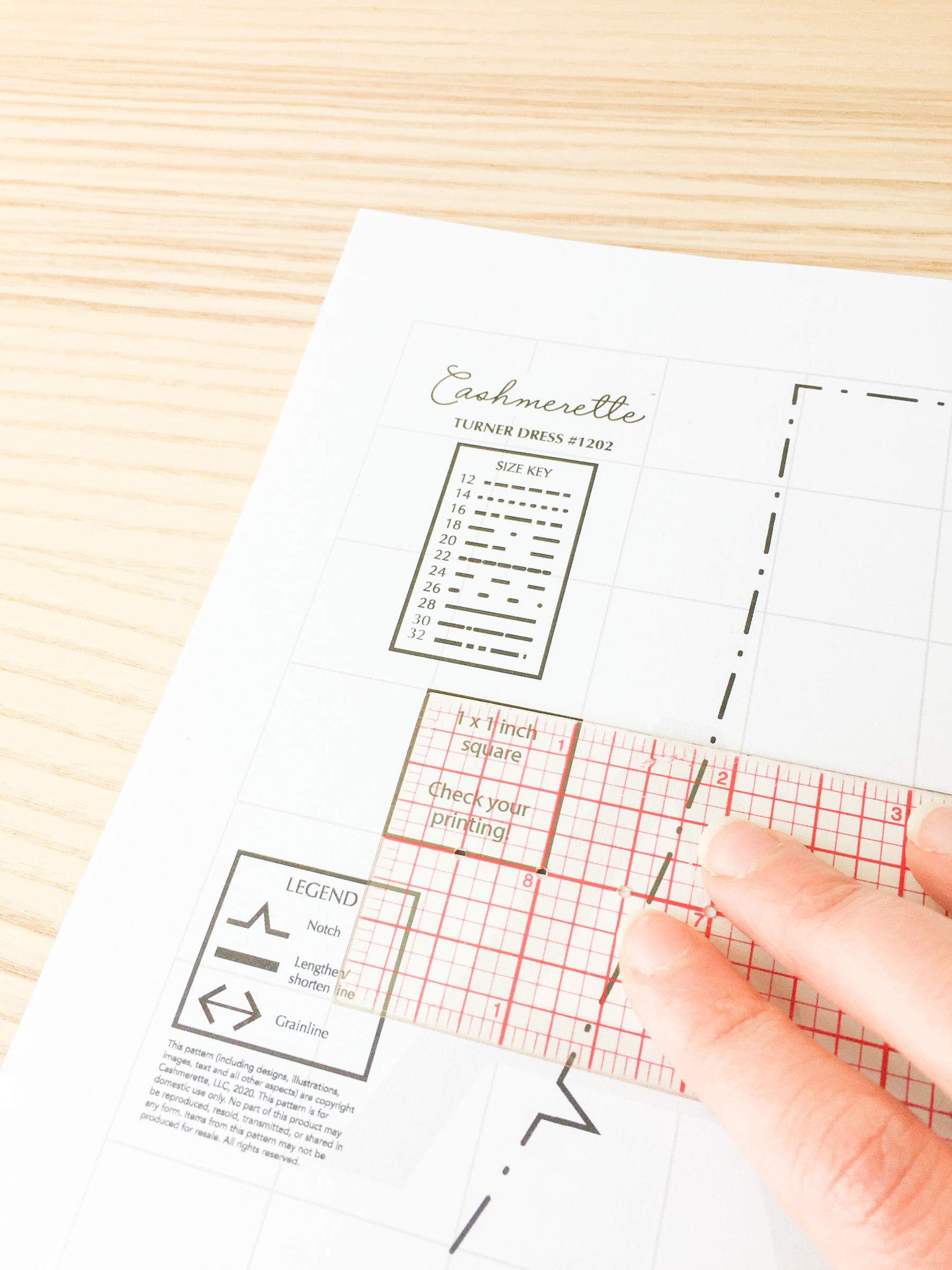
a PDF minta nyomtatása
ha a teszt négyzetünk méretre van nyomtatva, ugyanazokat a beállításokat használhatjuk a minta többi részének kinyomtatásához. Az egyetlen dolog, amit ezúttal másképp fogunk csinálni, az az, hogy az oldaltartományunkat úgy állítjuk be, hogy 2-től kezdődjön a dokumentum utolsó oldalán (ebben az esetben ez a 30.oldal).
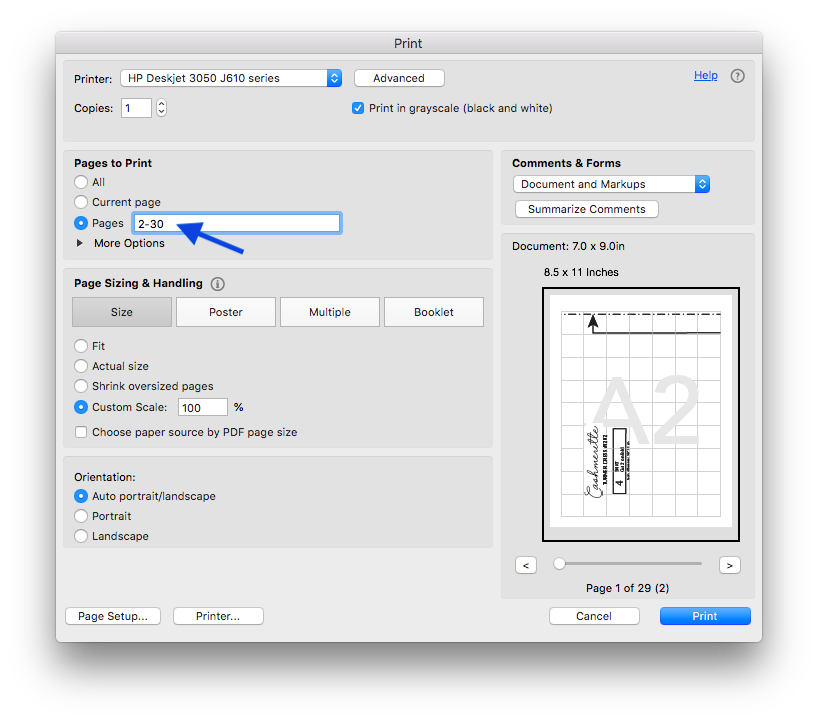
és most várjuk, hogy a többi kinyomtatódjon!
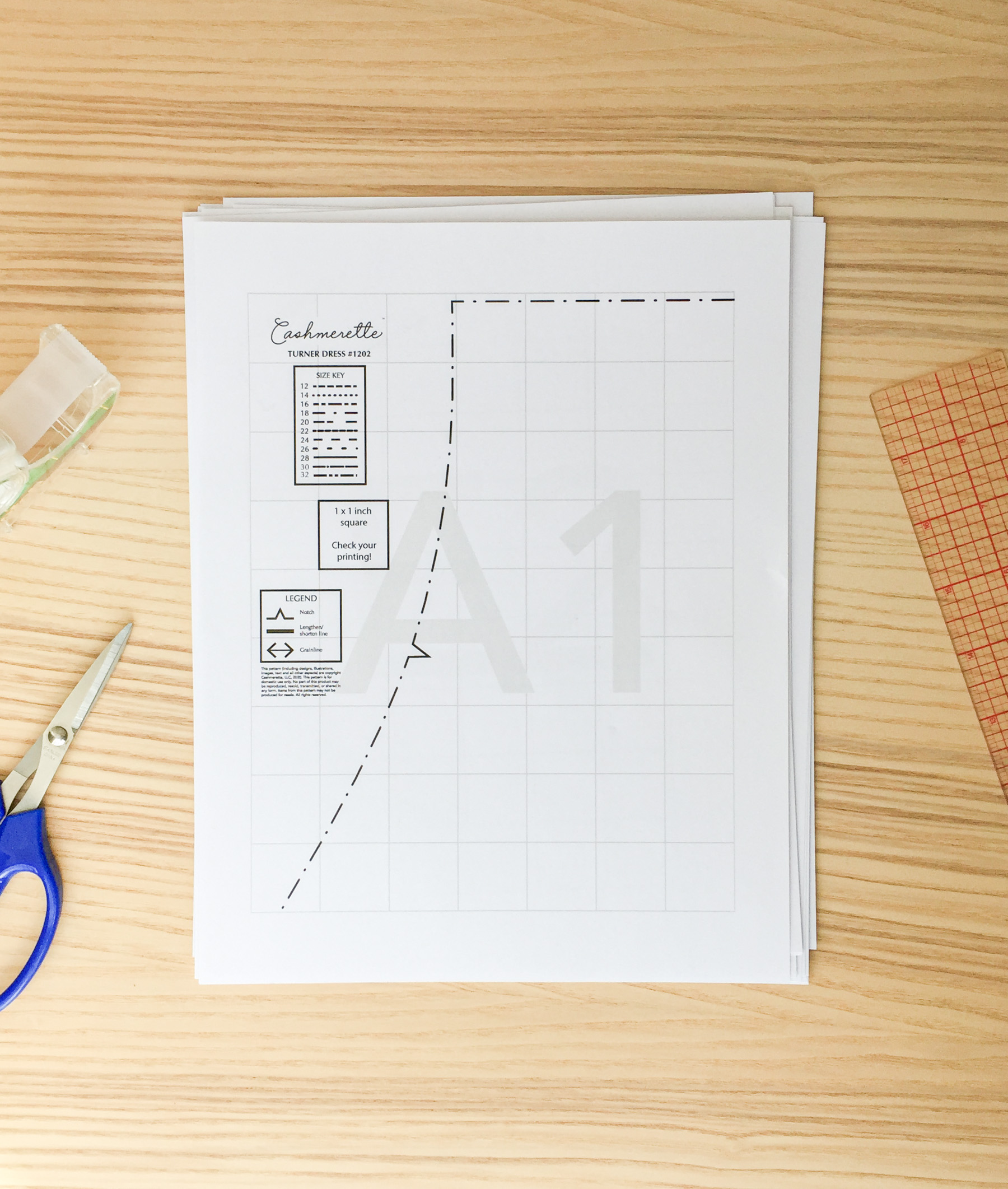
a PDF minta összeállítása
Miután az összes oldalt kinyomtattuk, össze kell ragasztani vagy ragasztani az oldalakat. Lényegében egy nyomtatott szövetlap megfelelőjét állítjuk össze. Keresse meg az útmutatót az utasításfájlban, hogyan kell ezt megtenni.
így néz ki az útmutató a Turner ruhához:
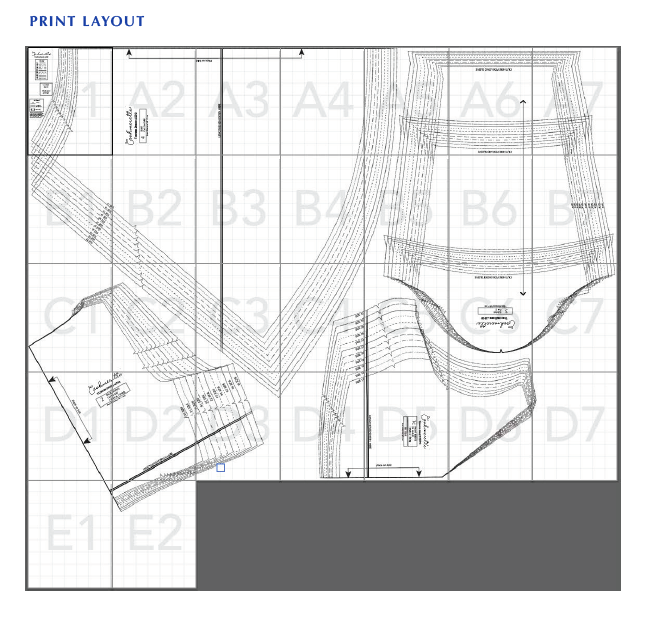
minden Cashmerette mintához olyan rendszert használunk, ahol minden oldaloszlopnak van egy száma (1, 2, 3…), és minden oldalsornak van egy betűje (A, B, C…). Még akkor is, ha nincs előtted a nyomtatási elrendezés, az oldalcímkék arra utalnak, hogy az oldalakat hogyan kell elrendezni.
észre fogod venni, hogy minden kinyomtatott oldalon van egy kis margó a rács körül. Gondolhatja, hogy le kell vágnia az összes margót, de valójában megtehetjük úgy, hogy a margók kevesebb mint felét levágjuk. Csak vágja le az összes oldal jobb és alsó margóját, kivéve az utolsó oszlopot (csak az alsó margót vágja le) és az utolsó sort (csak a jobb margót vágja le).

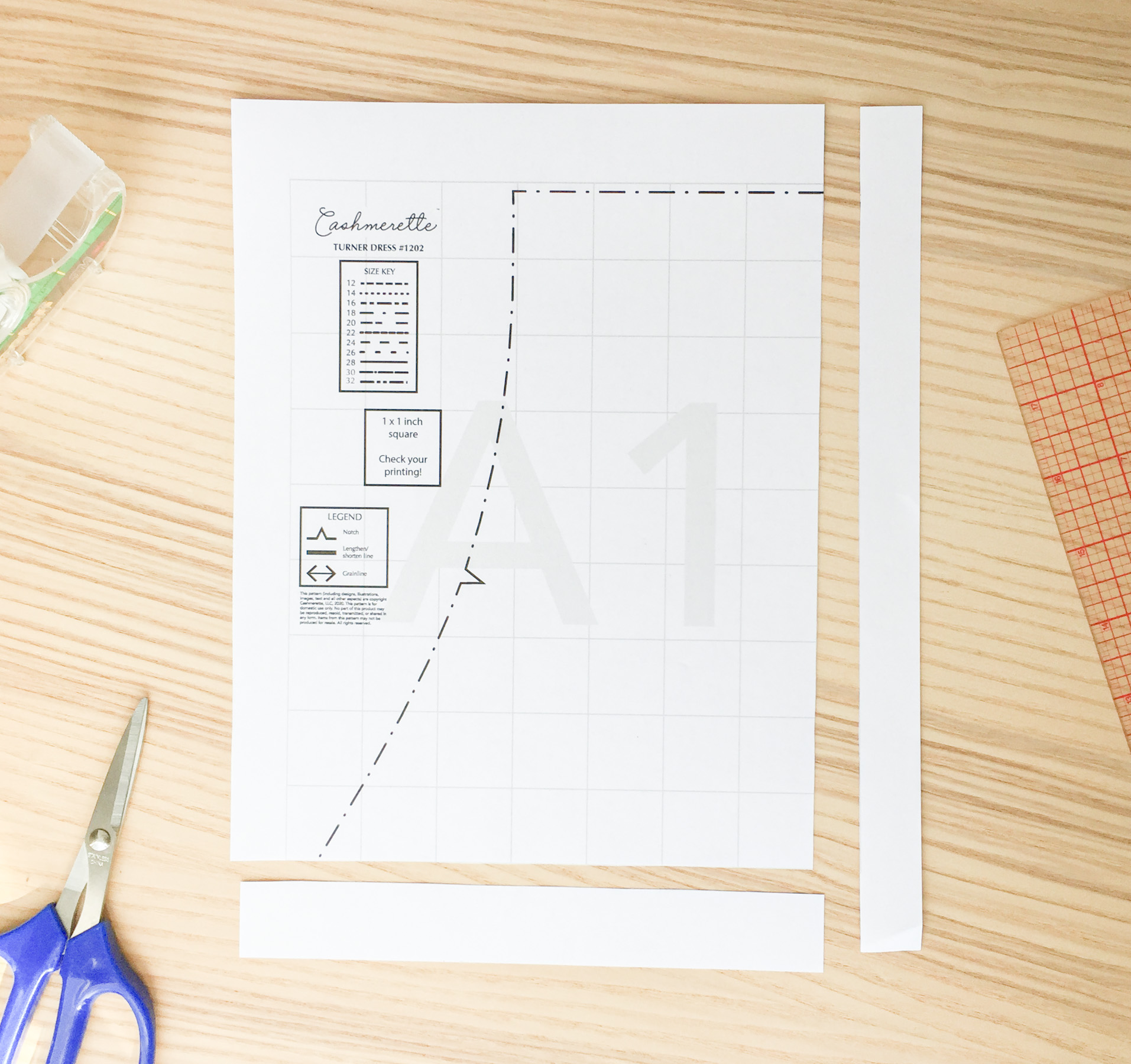
most össze kell ragasztani vagy ragasztani a darabokat. Amikor először kezdtem el használni a PDF mintákat, úgy gondoltam, hogy az összes lapot egy hatalmas papírlapra kell ragasztani, és ezt meg kell tartania (és nyomon kell követnie a mintadarabokat, hogy felhasználhassa őket). Meg tudod csinálni így, de biztosan nem kell! Ha nincs hatalmas munkaterülete, akkor az egyes mintadarabokat alkotó oldalakat külön—külön ragaszthatja össze-csak feltétlenül kövesse az útmutatót, hogy tudja, mi hova kerül.

a Turner ruha, látom, hogy ahogy a darabokat lefektetett, nem tudom ragasztani őket külön-külön. Úgyhogy mindent egy nagy lapra ragasztok.
a Cashmerette-nél világosszürke rácsot helyeztünk a háttérbe. A rács minden négyzetének 1″ – nek kell lennie. Ez nagyon hasznos csempézéskor, mert lehetővé teszi, hogy könnyen láthassa, ha a szalagozás kissé elmarad. Ha a minta darab nem néz ki teljesen jobb, ha már ragasztva fel, ellenőrizze a rács!

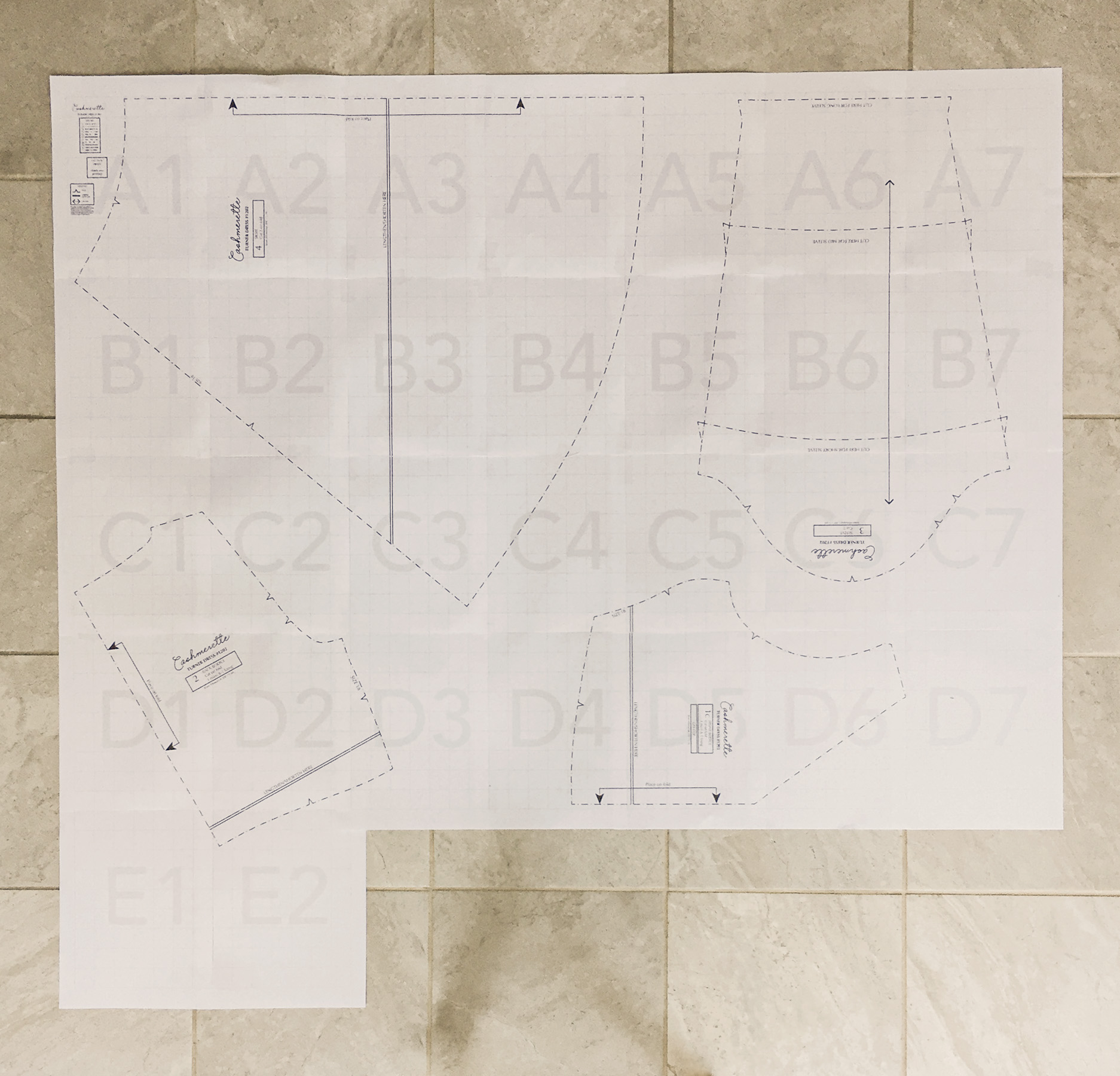
miután ragasztotta fel a darabjait, kivághatja őket. (Nincs szükség nyomkövetésre, mivel mindig kinyomtathat egy másik példányt, de szívesen nyomon követheti, ha szeretné.) Ha a méretek között osztályoz, győződjön meg róla, hogy ezt megteszi, mielőtt kivágja a darabokat.
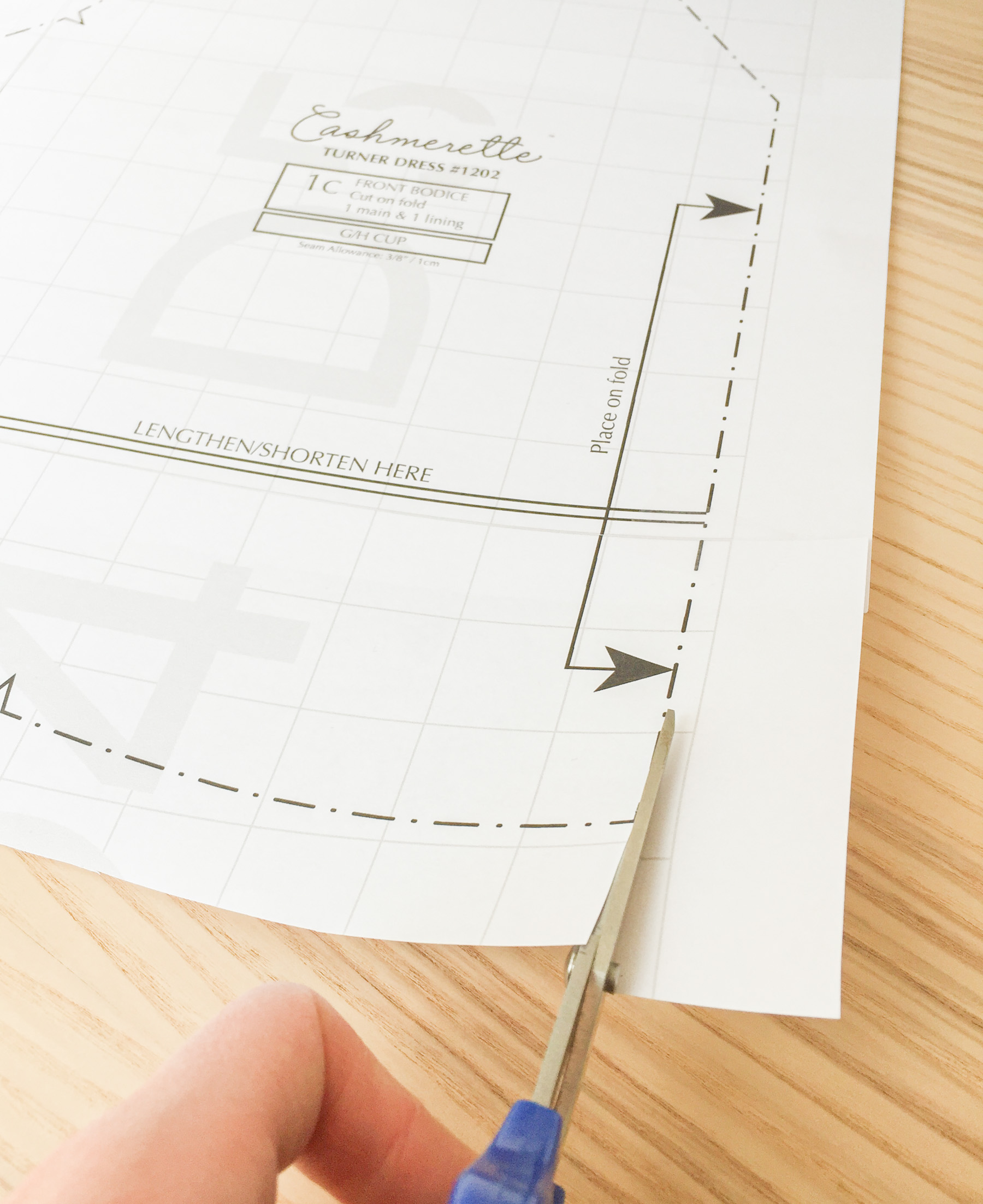
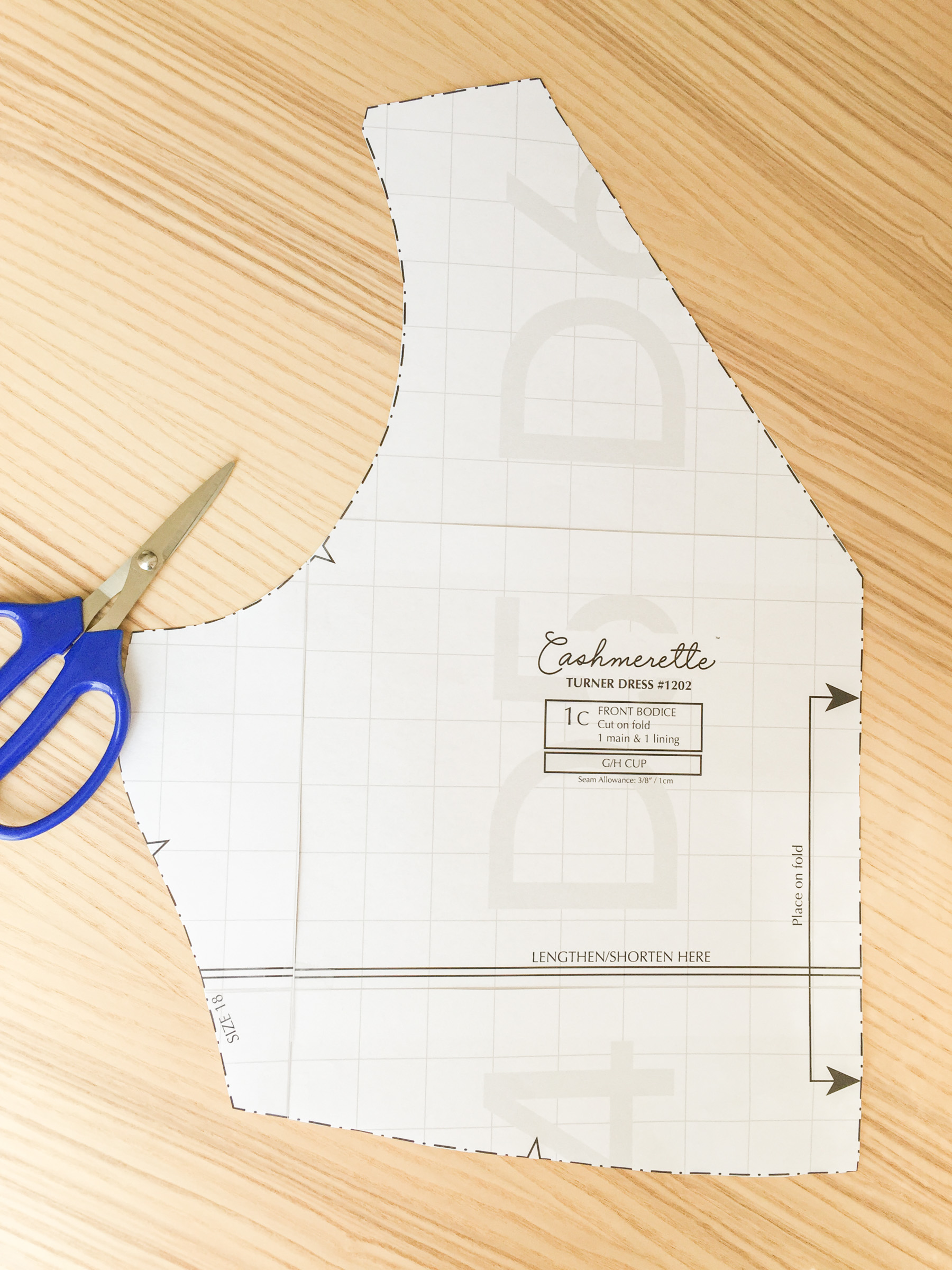
és itt is van! A minta darabjai készen állnak, és készen áll a projekt elindítására.




